ආයුබෝවන්... ශ්රී ලංකා ටෙලිකොම්. සිංහල භාෂාව සදහා අංක එක ද ට්රීක්ක්ක්... ශ්රී ලංකා ටෙලිකොම් සේවා හදුන්වාදීම සහ ප්රවර්ධන තොරතුරු සදහා අංක එක ද , දුරකථන දෝෂ වාර්ථාකිරීම සදහා අංක දෙක ද, බ්රෝඩ්බෑන්ඩ්.. පියෝ ටීවී.. අන්තර්ජාල දෝෂ වාර්ථාකිරීමට හා සේවා සහාය සදහා අංක තුන ද.... ට්රීක්ක්ක්ක්.... බ්රෝඩ්බෑන්ඩ් ඒඩීඑසෙල් සදහා අංක එක ද.. ට්රීක්ක්ක්ක්ක්.......
…මළා.... ගෙදර අන්තර්ජාල හුටපටයක් වගේ... ජිලාගෙ ප්රධාන සේවා මූලස්ථානය හින්දා බොලා ජිලාට අමතන්නද හදන්නෙ ඔහොම..? ඔහොම බෑ බොලව්...
…ජිලා ෆේස්බුකියට ගොඩවෙච්චි වෙලාවටත් බොලා දිගට හරහට පුරස්ණ පත්තරයක් දිගහරිනවා.. මොබයිල් එකට කතාකරල අහගන්නවත් මදිවට දැන් තවත් රාජකාරියක් පටන් අරන්.. මගේ ආයතනයේ සේවකයින්ට බොලාව පුංචිදේකටත් නළවන්නයි කියන්නෙ... හිටපියව්... හිටපියව්... ඒකත් කියල දෙන්න... ඔන්න එහෙනම් අද ජිලාගෙ පාඩම ජිල්මාට්ටුවක් නම් නෙවෙයි ඈ... ශ්රී ලංකා ටෙලිකොම් ආයතනයෙන් සපයන ADSL සබදතාවය ඔබ විසින්ම සැකසුම් සකසාගන්නෙ කොහොමද කියල මුලසිට සරලව කියල දෙන්නයි ඈ...

සාමාන්යයෙන් ADSL මේක දන්න සිංහලෙන් කිව්වොත් Asymmetric digital subscriber line එකක් නැතත්.. ශ්රී ලංකා ටෙලිකොම් ආයතනය විසින් සපයන රැහැන් දුරකථන සේවාවට එම දුරකථනය සම්බන්ධ කරන උපාංගය තමයි මේ Phone Socket කියල සරලව කියන්නෙ.. ඔය තියෙන්නේ ඒකක්... ඈ...
මේ තියෙන්නෙ 2-Port Splitter එකක් එහෙමත් නැත්නම් මේකට 2 Port Combiner කියලත් කියනවා...
ම්ම්.... දැන් අපි හදන්නෙ ADSL සබදතාවය ගොඩනංවා ගන්නනෙ... හරි ඔයාගෙ Phone Socket එක හරහා ඔයාගෙ දුරකථනයට සම්බන්ධ කර ඇති රැහැන මෙන්න මේ 2-Port Splitter එකේ Phone Line කියන port එකට ඒ රැහැනෙන් සම්බන්ධකරන්න..
…හරි දැන් බලන්න 2-Port Splitter එකේ අනික් පැත්ත... මෙන්න මේවගේ ඇති.
 මෙහෙම නේද..? ඔය Phone කියල තියන port එකට දුරකථනයත්... Modem කියල තියන port එකට ඔයාට හිමි Modem එක.. එහෙමත් නැත්නම් Router එකත් තමයි සම්බන්ධ කලයුතු. මේ තියෙන්නේ ඒ රැහැන්...
මෙහෙම නේද..? ඔය Phone කියල තියන port එකට දුරකථනයත්... Modem කියල තියන port එකට ඔයාට හිමි Modem එක.. එහෙමත් නැත්නම් Router එකත් තමයි සම්බන්ධ කලයුතු. මේ තියෙන්නේ ඒ රැහැන්...
 දුරකථනයට නම් සම්බන්ධ කලා...
දුරකථනයට නම් සම්බන්ධ කලා...
හරි දැන් අපි ඔන්න හැරෙනවා Modem එක පැත්තට.. බලන්න මේ Modem එකේ තියන Ports දිහා...
ඔය තියෙන්නෙ... Line කියල හදුන්වපු port එකට මොකක්ද සම්බන්ධ කළයුතු රැහැන කියල අමුතුවෙන් කියන්න ඕනි නෑනෙ... අහනවනම් ආයෙමත් මුන්ට සෝරි යට ගිහින්වරෙන්කො එතකොට තේරෙයි..
…හරි.. මේ LAN1, LAN2, LAN3 කියල තියන ports 3ට ඔබගේ ඕනෑම මෙහෙයුම්පද්ධතියකින් ධාවනය වන ඕනෑම පරිගණකයකට අන්තර්ජාල පහසුකම ලබාදීමේ හැකියාවක් තියනවා.
…ඒත් මේ LAN4 මගින් අප ආයතනය විසින් සපයනු ලබන Peo TV සබදතාව ගොඩනංවාගන්නයි තියෙන්නෙ ඈ...
…
 මේ තියෙන්නෙ cross cable එකක්.. මෙය හරහා ඔබට Modem යත් පරිගණකත් අතර සබදතාව ගොඩනංවා ගනිමින් අන්තර්ජාල පිවිසුම ගොඩනංවාගන්න පුළුවන්. මීටත් අමතරව මේ Cross Cable එක හරහා කළහැකි තවත් කාර්යයක් වගේම තමන්ටම කියල තමන්ම මේ Cross Cable එකක් එහෙමත් නැත්නම් Patch Cable එකක් හදාගන්න විදියත් ජිලා මීට කලින් ජිල්මාට්ස් පෝස්ටුවකින්ම කියල දුන්න... අමතක අය මෙතනට කොටන්නකෝ...
මේ තියෙන්නෙ cross cable එකක්.. මෙය හරහා ඔබට Modem යත් පරිගණකත් අතර සබදතාව ගොඩනංවා ගනිමින් අන්තර්ජාල පිවිසුම ගොඩනංවාගන්න පුළුවන්. මීටත් අමතරව මේ Cross Cable එක හරහා කළහැකි තවත් කාර්යයක් වගේම තමන්ටම කියල තමන්ම මේ Cross Cable එකක් එහෙමත් නැත්නම් Patch Cable එකක් හදාගන්න විදියත් ජිලා මීට කලින් ජිල්මාට්ස් පෝස්ටුවකින්ම කියල දුන්න... අමතක අය මෙතනට කොටන්නකෝ...
…මළා.... ගෙදර අන්තර්ජාල හුටපටයක් වගේ... ජිලාගෙ ප්රධාන සේවා මූලස්ථානය හින්දා බොලා ජිලාට අමතන්නද හදන්නෙ ඔහොම..? ඔහොම බෑ බොලව්...
…ජිලා ෆේස්බුකියට ගොඩවෙච්චි වෙලාවටත් බොලා දිගට හරහට පුරස්ණ පත්තරයක් දිගහරිනවා.. මොබයිල් එකට කතාකරල අහගන්නවත් මදිවට දැන් තවත් රාජකාරියක් පටන් අරන්.. මගේ ආයතනයේ සේවකයින්ට බොලාව පුංචිදේකටත් නළවන්නයි කියන්නෙ... හිටපියව්... හිටපියව්... ඒකත් කියල දෙන්න... ඔන්න එහෙනම් අද ජිලාගෙ පාඩම ජිල්මාට්ටුවක් නම් නෙවෙයි ඈ... ශ්රී ලංකා ටෙලිකොම් ආයතනයෙන් සපයන ADSL සබදතාවය ඔබ විසින්ම සැකසුම් සකසාගන්නෙ කොහොමද කියල මුලසිට සරලව කියල දෙන්නයි ඈ...
…හරි කොහොමද ඔබට ලැබෙන Modem එක Router එකක් තනිවම සැකසුම් සකසාගන්නෙ..?
හරිම ලොල්සහගතයි... මෙතනට දුරකථන කේබලය සවිකරන්නලු... විදුලිය ලබාදීම මෙතැනටලු... Wi-Fi switch On/Off ලු.. Power switch On/Off ලු.. Reset Button එක මෙතැන ලු... මේ පරිගණක සම්බන්ධකළයුතු ස්ථානලු..එතනත් පරිගණක 3ක් සම්බන්ධ කරන්න පුළුවන්ලු... එකක් Peo TV එකටලු... අනේමන්දා...
…හරි හරි අපහැදිළියි තමයි අනේ දැන් පැහැදිළි කොරලම දෙන්නම්කො ආයෙ අමතක නොවෙන්නම...
…හරි හරි අපහැදිළියි තමයි අනේ දැන් පැහැදිළි කොරලම දෙන්නම්කො ආයෙ අමතක නොවෙන්නම...

සාමාන්යයෙන් ADSL මේක දන්න සිංහලෙන් කිව්වොත් Asymmetric digital subscriber line එකක් නැතත්.. ශ්රී ලංකා ටෙලිකොම් ආයතනය විසින් සපයන රැහැන් දුරකථන සේවාවට එම දුරකථනය සම්බන්ධ කරන උපාංගය තමයි මේ Phone Socket කියල සරලව කියන්නෙ.. ඔය තියෙන්නේ ඒකක්... ඈ...
ම්ම්.... දැන් අපි හදන්නෙ ADSL සබදතාවය ගොඩනංවා ගන්නනෙ... හරි ඔයාගෙ Phone Socket එක හරහා ඔයාගෙ දුරකථනයට සම්බන්ධ කර ඇති රැහැන මෙන්න මේ 2-Port Splitter එකේ Phone Line කියන port එකට ඒ රැහැනෙන් සම්බන්ධකරන්න..
…හරි දැන් බලන්න 2-Port Splitter එකේ අනික් පැත්ත... මෙන්න මේවගේ ඇති.


හරි දැන් අපි ඔන්න හැරෙනවා Modem එක පැත්තට.. බලන්න මේ Modem එකේ තියන Ports දිහා...
ඔය තියෙන්නෙ... Line කියල හදුන්වපු port එකට මොකක්ද සම්බන්ධ කළයුතු රැහැන කියල අමුතුවෙන් කියන්න ඕනි නෑනෙ... අහනවනම් ආයෙමත් මුන්ට සෝරි යට ගිහින්වරෙන්කො එතකොට තේරෙයි..
…හරි.. මේ LAN1, LAN2, LAN3 කියල තියන ports 3ට ඔබගේ ඕනෑම මෙහෙයුම්පද්ධතියකින් ධාවනය වන ඕනෑම පරිගණකයකට අන්තර්ජාල පහසුකම ලබාදීමේ හැකියාවක් තියනවා.
…ඒත් මේ LAN4 මගින් අප ආයතනය විසින් සපයනු ලබන Peo TV සබදතාව ගොඩනංවාගන්නයි තියෙන්නෙ ඈ...
…

Power : විදුලි සම්බන්ධක ඇඩැප්පරය මගින් මෙතනට විදුලිය ලබාදී Switch බට්නය හරහා Modem එක On / Off කරගන්න පුළුවන්.. Wi-Fi සබදතාව ක්රියාත්මක කරවීම සදහා එම බට්නය ඔබන්න..
…හරි... හිතුවද දැන් වැඩේ අහවරයි කියල...? හරිම ලේසියි නේ.. ඔක්කොම ටික බ්ලග් කලා නිවැරදිව.. දැන් switch on කරගෙන බලන් ඉන්නව Internet යන්න... අනේ අනිස්සං...
…
…හරි... හිතුවද දැන් වැඩේ අහවරයි කියල...? හරිම ලේසියි නේ.. ඔක්කොම ටික බ්ලග් කලා නිවැරදිව.. දැන් switch on කරගෙන බලන් ඉන්නව Internet යන්න... අනේ අනිස්සං...
…
දැන් ආයෙමත් බලන්න Splitter එකට Line , Phone සහ DSL යන කේබල් තුනම නිවැරදිව සම්බන්ධ කරලද කියල...
…DSL ...?? ඔව්.. DSL කිව්වෙත් මේ Modem එකට Router එකටම තමා ඈ...
…
…DSL ...?? ඔව්.. DSL කිව්වෙත් මේ Modem එකට Router එකටම තමා ඈ...
…
- …Phone නමැති ස්ථානය දුරකථන කේබලයක් මගින් දුරකථනයට සවිකරන්න.
- …DSL නමැති ස්ථානය දුරකථන කේබලයක් මගින් රවුටරයට සවිකරන්න.
- …Line නමැති ස්ථානයට නිවසේ ප්රධාන දුරකථන කේබලය සවිකරන්න.
- …ඔබගේ රවුටරය RJ45 Cross කේබලය මගින් පරිගණකයට සම්බන්ධකරන්න.
දැන් අපි Router එකේ සැකසුම් හදමු
Double click the internet browser which you are using...
Browser එකේ අපි ලින්කු එහෙමත් නැත්නම් url කොටන තැන 192.168.1.1 ලෙස යොදා enter කරන්න...…ඔන්න අහනවා User Name and Password ඒ දෙකටම admin ලෙස යොදන්න..
… User Name : admin
Password : admin
 දැන් ඔන්න අපේ රවුටරයට ලොග්වෙනවා... හරි දැන් Interface Setup මත click කරන්න
දැන් ඔන්න අපේ රවුටරයට ලොග්වෙනවා... හරි දැන් Interface Setup මත click කරන්න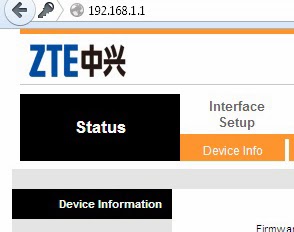 Interface Setup මත click කර ලැබෙන පිටුවේ ඔබට ලබාදුන් Username and password යොදන්න…උදා : Username : aa2251515@sltbb
Interface Setup මත click කර ලැබෙන පිටුවේ ඔබට ලබාදුන් Username and password යොදන්න…උදා : Username : aa2251515@sltbb
Password : pass123
දැන් Save කරන්නපහත පියවර අනුගමනය කිරීමෙන් ඔබට ඔබගේ රවුටරයේ Wi-Fi නොහොත් Wireless settings සකසාගත හැක.
Interface Setup click කර Wireless යන්න වෙතට පිවිසෙන්න.. ඉන්පසු Access Point යන්න Activate කරන්නAuthentication type සදහා WPA-PSK ලෙස තෝරාගන්න Pre-shared Key සදහා ඔබට කැමති මුරපදයක් ඇතුළත්කරන්න.. එහි ආරක්ෂාව උදෙසා අවමය අකුරු 8කට සීමාකරන්න. මෙම මුරපදය ඔබට සබදතාව ලබාගැනීමේදී ඇතුළත්කලයුතු බැවින් මතකයේ රැදෙන්නක් භාවිතකරන්න.
Pre-shared Key සදහා ඔබට කැමති මුරපදයක් ඇතුළත්කරන්න.. එහි ආරක්ෂාව උදෙසා අවමය අකුරු 8කට සීමාකරන්න. මෙම මුරපදය ඔබට සබදතාව ලබාගැනීමේදී ඇතුළත්කලයුතු බැවින් මතකයේ රැදෙන්නක් භාවිතකරන්න. නැවත Save කරන්න...
නැවත Save කරන්න... දැන් Maintenance වෙතින් SysRestart යන්න දී සැකසුම් ස්ථාවරකරන්න...
දැන් Maintenance වෙතින් SysRestart යන්න දී සැකසුම් ස්ථාවරකරන්න...- Router Configurations ඉහත පරිදි කල පසු Internet බල්බය රතුපැහැයෙන් දැල්වී මද වේලාවකින් කොළ පැහැගැන්වේ... (මෙම සැකසුම් සකසා බල්බය කොළපැහැ වීමට විනාඩි 10ත් විනාඩි 15ත් අතර කාලයක් ගතවන බැව් කරුණාවෙන් සළකන්න.)
…- ඉහත පරිදි කලපසු Internet bulb ය දැල්වී කොළපැහැවී තිබෙන අතර බල්බය blink වේ.
- …Internet bulb ය කොළපැහැ වීමෙන් පසුවද නැවත රතුපැහැ වීනම් නැවත Router Configuration කළයුතුය.
…- Router Configuration කළපසුද Internet bulb ය කොළපැහැ නොවේනම් Router හි යටිපැත්තේ ඇති Reset button එක පෑන්තුඩක් ආධාරයෙන් මදවේලාවක් තදකරගෙන සිට නැවත Configuration කරන්න එවිට Internet bulb ය රතුපැහැයෙන් දැල්වී මදවේලාවකින් කොළපැහැ ගැන්වේ...
- …Router හි මුල් බල්බ 3ම කොළපැහැයෙන් දැල්වූවත් අන්තර්ජාලයේ සැරිසැරිය නොහැකිනම් පරිගණකය චෙක්කරන්න...
…ඔබගේ ADSL සබදතාව ක්රියානොකරන අවස්ථාවකදී එය නිදොස්කරගැනීම සදහා පහත පියවරයන් අනුගමනය කරන්න.
- Splitter එක හරහා Router එක සහ දුරකථනය නිවැරදිව සම්බන්ධවී තිබේදැයි බලන්න.
…- Splitter එක ඉවත්කර Router ය කෙලින්ම දුරකථන සම්බන්ධතාවයට සවිකර ADSL bulb එක දැල්වී ඇත්දැයි පරීක්ෂාකරබලන්න.
…- තවමත් DSL Indicator එක Blink වේනම් Router එක ගළවා එතැනට දුරකථනය සම්බන්ධකර Dial Tone තිබේදැයි බලන්න.
- …ADSL Bulb ය දැල්වී ඇතිවිට Internet Bulb ය රතුපැහැයෙන් දැල්වේනම් නැවතවරක් ඔබට ලබාදුන් User Name Password නිවැරදිව Router ට ඇතුළත්කරන්න.
- …පාවිච්චිකරන ලද Router යක් Modem යක් නැවත සැකසීමට පෙර පෑනක තුඩක් වැනිදෙයක් ආධාරයෙන් Router / Modem හි යටිපැත්තේ ඇති Reset Button එක මද වේලාවක් තදකරගෙන සිටීමෙන් Router / Modem හි ක්රියාකාරිත්වය අලුත්ම Router යක තත්වයට පත්වේ..
…Router Reset Button එක මෙතැන.…
- …Router මුල් bulb 3ම කොළපැහැයෙන් දැල්වී ඇතිවිටද internet browse කලනොහැකිනම් පරිගණකයේ සැකසුම් පරික්ෂාකරන්න..විශේෂයෙන්ම නිවැරදිම Ethernet Driver ස්ථාපිතව ඇත්දැයි බලන්න.
- Router configuration නැවත කළපසු ද Internet bulb ය රතු පාටට දැල්වී නම් සහාය සදහා 1212 අමතන්න..
- හැබෑටම Username and Password අමතක උනොත්....?
…මොකද කරන්නෙ...? 1212 අමතන්න .. Username එකනම් දැනගන්න පුළුවන්... Password එකත් කියනවද..? ඔව් Password එකත් කියන්නම් ඒකත් reset කරල දෙන්නම්... හැබැයි අදාළ දුරකථනයෙන්ම අමතන්න ඕනි ඈ... …දැන් මේක කියවන උන්දැලෑ දන්නවනෙ මින් ඉදිරියට ADSL පුරස්ණයක් මතු උනොත් කරන්න ඕනි දේ... එහෙමත් නැත්නම් මුලසිට සරලව කොහොමද තනිවම අලුත ගෙනා හෝ යළිත් සකසන Router එකක් ආශ්රයෙන් අන්තර්ජාලයට පිවිසීමේ ක්රියා පිළිවෙත්...
…ඔව් දන්නවා... පිළිතුර එයනම්... තමන් තනිව බුදුවීමේ පරමාර්ථයෙන් මිදී නොදන්නා අයටත් දැනගන්න මේගැන දැනුවත් කරමු. share කරමු.
…
…ශ්රී ලංකා ටෙලිකොම් නොඅමතා ඔබගේ ADSL Router configurations කළ ඔබට ස්තුතියි!.















ගොඩාක් වටිනවා...කවද හරි ආයේ SLT එකද වඳින්න ගත්ත දවසට මේක ගොඩාක් ඕන වෙයි...කියල දුන්නට ගොඩක් ස්තුතියි හොඳේ...නොදන්නා දේවල් ගොඩක් තිබ්බ...අපි ඉතින් ඔහේ කරලා කරලා හරි ගියහම "අහ දැන් හරිනේ " කියල නිකන් ඉන්නවා මිසක් හරි විදිහ හොයන්නේ නැහැනේ, දැන් නම් හරිම විදිහට් දන්නවා... :D
ReplyDeleteඔබගේ ප්රතිචාරයට ගොඩාක් තැන්ක්යු වේවා ඈ... (Y)
Delete:-)
ReplyDeletegodak watinawa .. thanks :)
ReplyDeleteවටිනවා නේන්නම්... :D (Y)
Deleteela
ReplyDeleteඑල ඈ....
Deleteme..wifi router ekaka pasword eka kada ganna hati dannawanam kiyannako yalu..wifi ahu wenawanam komada connect wenna pasword kada ganne.?
ReplyDeleteඅප්පොච්චියෝ මෙන්න මෙයා අහන දේවල්...
Deletedannaththn kelinma kiyapn "danne na" kiyala :P waten oro yannathuwa
Deleteබොහොම ස්තූතියි ජිල් මහත්තයෝ..... :p
ReplyDeleteගොඩක් වටිනවා
උම්ම්ම්ම්ම්ම්ම්මා.... ;)
ස්තූතියි ජිලා අප්පුහමි
ReplyDeleteela ela jila
ReplyDeleteAuthentication type සදහා WPA-PSK select karanne ai..
ReplyDeleteAne PAKO Lankawe ADSL denne SLT kaaraya witharada h***** ADSL newyi DSL,Fiber pawa denawa
ReplyDeletee witharakda bn, kollanta pukath denne, uba wage eun
Deleteape Jila ithin bettak dammath computer bettakma thama :v
ReplyDeleteHi, Mr.Jilmaat, tell me if i bring my own router much better quality one, how to progremme LAN4 for PEO-TV.
ReplyDeleteHi, Mr.Jilmaat, tell me if i bring my own router much better quality one, how to progremme LAN4 for PEO-TV.
ReplyDeleteSLT router update karanne kohomada?
ReplyDeleteaye patan gaththanm hari
ReplyDelete